استخدم ترخيصًا رقميًا لإدارة وتفعيل Windows 10 Anniversary Update

لقد تطور ترخيص Windows 10 منذ ظهوره في يوليو 2015. في البداية ، قدمت Microsoft Windows 10 كترقية مجانية لمستخدمي Windows 7 و Windows 8 الحاليين.
التحديث: كتبنا في الأصل هذا الدليل لتحديث الذكرى السنوية ، لكنه يعمل مع الإصدارات الحالية أيضًا.
لقد تطور ترخيص Windows 10 منذ يوليو2015 لاول مرة. في البداية ، قدمت Microsoft Windows 10 كترقية مجانية لمستخدمي Windows 7 و Windows 8 الحاليين. للتأهل للحصول على عرض الترقية المجاني ، كان على المستخدمين الذين يقومون بالترقية إلى Windows 10 build 10240 التأكد من بدء التثبيت من داخل تثبيت Windows 7 أو Windows 8 نشط.
هذا خلق بعض الإزعاج للمستخدمين الذينأراد في البداية لتنفيذ تثبيت نظيف. بمجرد تنشيط نظام التشغيل Windows 10 ، أصبح المستخدمون أحرارًا في إعادة التثبيت وإعادة التنشيط على نفس الجهاز لمحتوى قلوبهم. تحديث Windows 10 November أو 1511 ، جعل العملية أسهل بكثير وشفافة. يمكن للمستخدمين تخطي العملية المكونة من خطوتين وإجراء ترقية مباشرة أو تثبيت نظيف ؛ باستخدام مفتاح منتج Windows 7 أو Windows 8 الخاص بهم فقط. الآن بعد انتهاء عرض الترقية المجانية لنظام التشغيل Windows 10 ، تعمل Microsoft على تسهيل تنشيط المنتج عن طريق ربط الترخيص الرقمي بحساب Microsoft الخاص بك.
ربط حساب Microsoft الخاص بك بنظام Windows 10 باستخدام الترخيص الرقمي
سابقا دعا الرقميه استحقاق ، عندما أترقية الكمبيوتر من إصدار سابق من Windows؛ يتلقى توقيعًا فريدًا للكمبيوتر ، والذي يتم تخزينه على خوادم تنشيط Microsoft. يتم استبدال ترخيص Windows 7 أو Windows 8 الأصلي الذي كان نظامك يعمل من قبل للحصول على مفتاح تشخيص.
مع الترخيص الرقمي ، ليست هناك حاجة لمعرفةمفتاح المنتج الخاص بك أو شراء مفتاح منتج آخر إذا فقدت ذلك. في أي وقت تحتاج فيه إلى إعادة تثبيت نظام التشغيل Windows 10 على نفس الكمبيوتر ، تابع فقط القيام بذلك باستخدام أي من الخيارات المتاحة. سيتم إعادة تنشيط Windows 10 تلقائيًا دون طرح الأسئلة. الاستثناءات الوحيدة التي سيتم فيها إبطال الترخيص تعتمد على قناة المنتج. إذا كنت تشغل في السابق ترخيص Windows 10 أو Windows 7 أو Windows 8 ؛ ثم تغيير اللوحة الأم سوف يسبب الترخيص الرقمي لم يعد يعمل. سيتطلب ذلك شراء ترخيص جديد. لا يُسمح أيضًا بنقل التراخيص التي تمت ترقيتها من Windows 8 أو Windows 7 بموجب الترقية المجانية لنظام التشغيل Windows 10 بموجب الترخيص الرقمي.
لا يزال بإمكانك إعادة تثبيت Windows 10 باستخدام مفتاح منتج Windows 7 أو Windows 8 أو استخدام وظيفة إعادة التعيين. إذا طُلب منك إدخال مفتاح منتج أثناء الإعداد ، انقر فوق "نعم" ليس لدي مفتاح أو افعل هذا لاحقا.
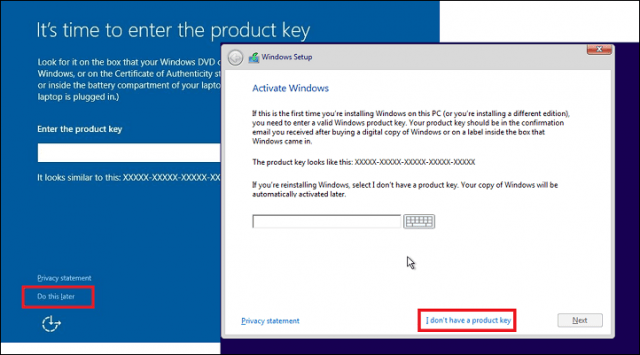
إعداد الترخيص الرقمي
إذا قمت مؤخرا بالترقية إلى Windows 10 قبلانتهت صلاحية عرض الترقية المجاني ، يجب إرفاق ترخيص رقمي بجهازك. تعمل Microsoft على جعل الترخيص الرقمي فريدًا بعض الشيء عن طريق ربط التنشيط ليس فقط بأجهزتك ولكن أيضًا بحساب Microsoft الخاص بك. لن يؤدي هذا إلى تسهيل عملية التنشيط فحسب ، ولكن استكشاف الأخطاء وإصلاحها في السيناريوهات الشائعة التي تتضمن تعديلات الأجهزة وترقيات.
للبدء ، انقر فوق ابدأ> إعدادات> التحديث والأمان> التنشيط.
هناك بعض التغييرات التي سيشاهدها المستخدمون. أول واحد هو التغيير الواضح من يتم تنشيط Windows مع استحقاق رقمي إلى يتم تنشيط Windows بترخيص رقمي. يوجد في الأسفل خيار جديد يسمى إضافة حساب Microsoft.
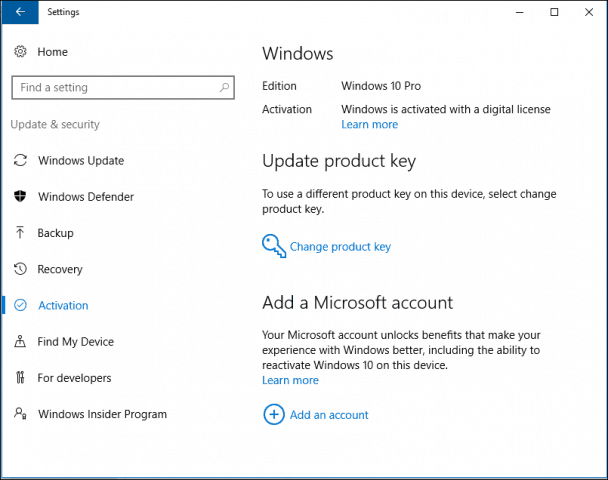
انقر إضافة حساب لبدء ربط حسابك ؛ سيُطلب منك تسجيل الدخول باستخدام حساب Microsoft وكلمة المرور الخاصة بك.
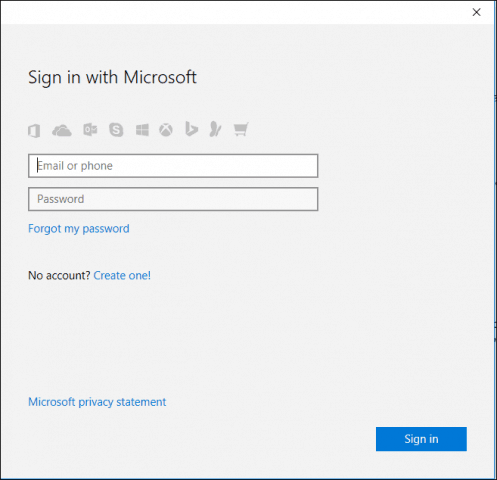
بعد تسجيل الدخول ، سيتم الآن عرض حالة تنشيط Windows 10 يتم تنشيط Windows باستخدام ترخيص رقمي مرتبط بحساب Microsoft الخاص بك. أعرف ذلك ، لكن هذه هي الطريقة التي تقلل بها Microsoft من الحاجة دائمًا إلى معرفة أن 25 من مستخدمي مفتاح المنتج الأبجدي الرقمي معتادون على الخسارة أو الاستبدال.
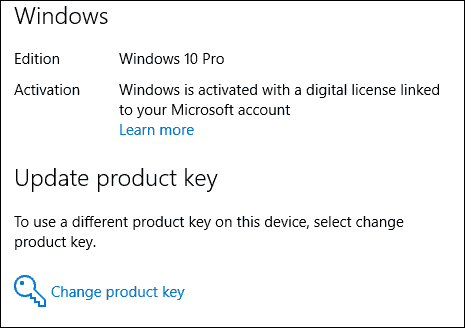
هناك بعض السيناريوهات المثيرة للاهتمام حيث هذاهو مفيد بشكل خاص. الأكثر وضوحا هو عندما تحتاج إلى إعادة تثبيت نظام التشغيل Windows 10. العملية هادئة جدا. لم أتمكن حتى من تجربة خيار استكشاف الأخطاء وإصلاحها في البداية لأنه يعمل بكفاءة عالية. يعمل نظام Windows 10 على إعادة تنشيط الجهاز تلقائيًا بمجرد اكتشاف توقيع الجهاز الخاص بك. لقد وجدت اكتشافًا آخر مرحبًا به أيضًا ؛ يسمح الترخيص الرقمي بتنشيط المنشآت باستخدام نفس الترخيص في تكوينات التشغيل المزدوج ، على نفس الجهاز.
كنت قادراً على إعداد قسم آخر ، تثبيتتحديث ويندوز 10 الذكرى هناك وتفعيلها دون قضية. لم يتأثر التثبيت الخاص بي على محرك أقراص التمهيد. هذا مثالي بشكل خاص للمستخدمين الذين قد يرغبون في الحصول على تثبيت إضافي للاختبار أو التوافق. بالنسبة إلى Windows Insiders ، يعد هذا الأمر رائعًا بشكل خاص إذا كان لديك جهاز واحد فقط وترغب في تجنب التضحية بتثبيت منتج لاختبار أحدث إصدارات Windows 10.
تعديلات الأجهزة وإعادة تنشيط
إذا واجهت سيناريو تحتاج فيه إلى إعادة تنشيط نظام التشغيل Windows 10 بعد تعديل الجهاز ، فإليك طريقة عمله. انقر فوق ابدأ> إعدادات> التحديث والأمان> التنشيط. انقر على استكشاف الأخطاء وإصلاحها حلقة الوصل. يرجى ملاحظة أنه إذا أجريت تغييرًا مهمًا مثل اللوحة الأم ، فقد يتطلب ذلك الاتصال بدعم الدردشة أو تنشيط الهاتف.
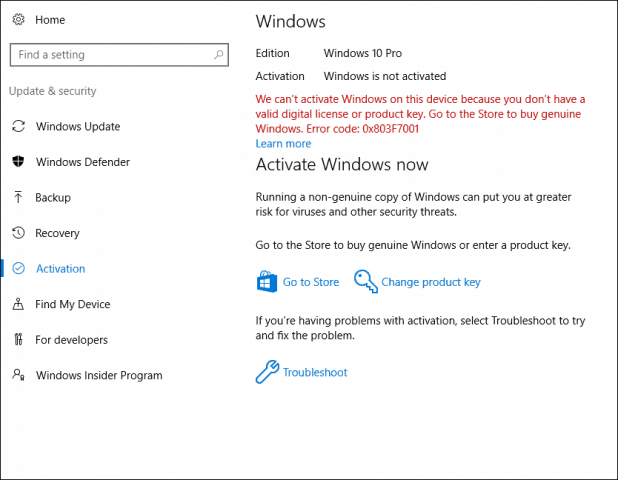
سيؤدي ذلك إلى تشغيل معالج استكشاف أخطاء تنشيط Windows. بعد الانتهاء من التشخيص ، يجب على Windows Activation اكتشاف ترخيص رقمي في حالة وجود ترخيص. انقر تفعيل ويندوز لإعادة تنشيط.
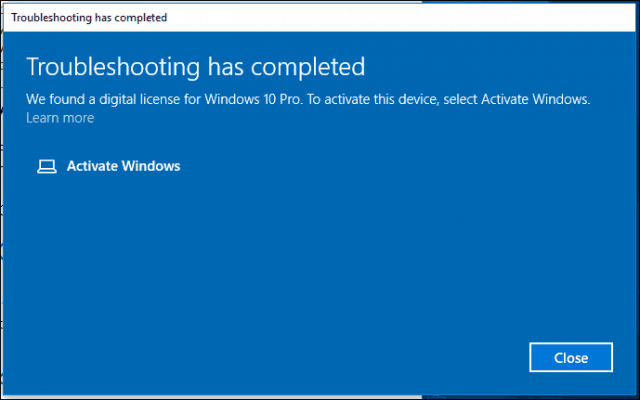
انقر فوق {التالي
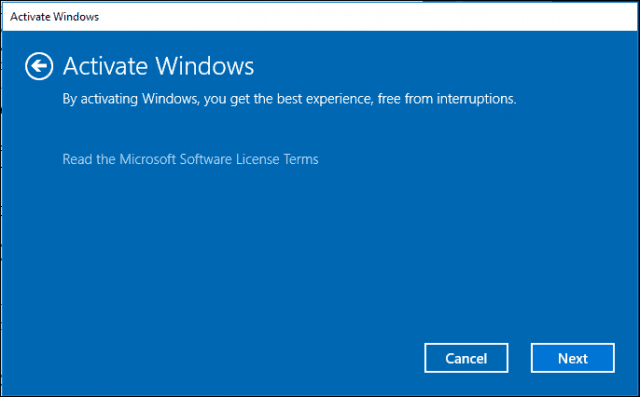
انقر فوق إغلاق
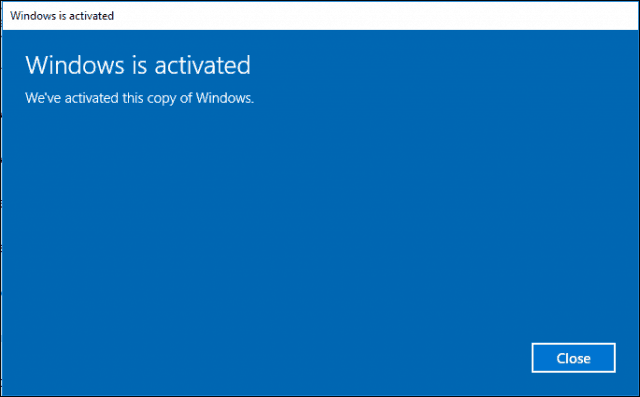
حل مشكلات إصدار المنتج
ميزة حسب التصميم المقدمة كجزء منتنشيط مفاتيح منتجات Windows 8 ، المضمنة في BIOS الثابتة. هذا جعل إعادة تثبيت وإعادة تنشيط النظم أسهل. بالنسبة للمستخدمين الذين يقررون الترقية إلى Windows 10 واختيار إصدار أعمال متميز مثل Windows 10 Pro ؛ هذا يمكن أن يؤدي إلى مشاكل أثناء إعادة التثبيت. إذا كان المستخدم يقوم بإعادة ضبط المصنع أو حاول إعادة تثبيت Windows 10 Pro باستخدام أداة إنشاء الوسائط ، لأن مفتاح منتج OA3 مصمم لاختيار إصدار معين أثناء التثبيت ، فلن يتم تثبيت الإصدار المقصود. يمكن للمستخدمين حل هذه المشكلة باستخدام مفتاح تشخيص Windows 10 Pro للترقية إلى Windows 10 Pro.
معالج استكشاف الأخطاء وإصلاحها في نظام التشغيل Windows 10يأخذ تطبيق Anniversary Update هذا في الاعتبار من خلال الكشف عن تراخيص Windows 10 Pro السابقة المتصلة بالجهاز. سيقدم المعالج تلقائيًا خيار ترقية التثبيت إلى الإصدار الصحيح.
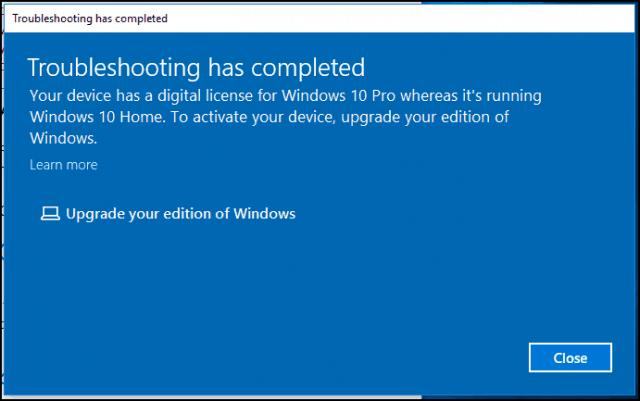
بالطبع ، هذا مجرد واحد من العديد من الحلولمتاح لتنشيط نظام التشغيل Windows 10. كما أن تطبيق الدردشة ، الذي تم تقديمه في نظام التشغيل Windows 10 ، يسهل أيضًا تنشيط تنشيط ترخيص Windows 10. إذا فشل ذلك ، يمكن للمستخدمين اللجوء إلى الدعم عبر الهاتف. هل واجهت مشاكل مع Windows Activation منذ الترقية إلى Windows 10؟ ما رأيك في التغييرات الجديدة؟ اسمحوا لنا أن نعرف في التعليقات.










اترك تعليقا